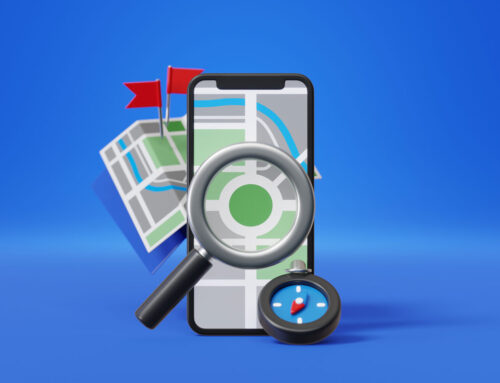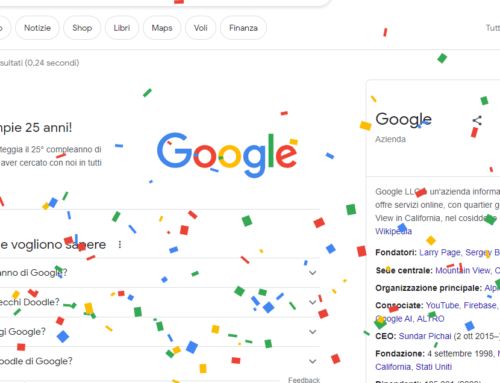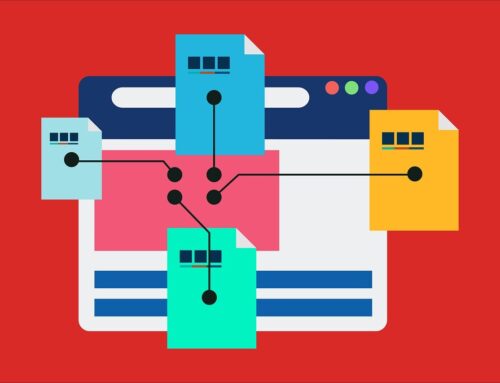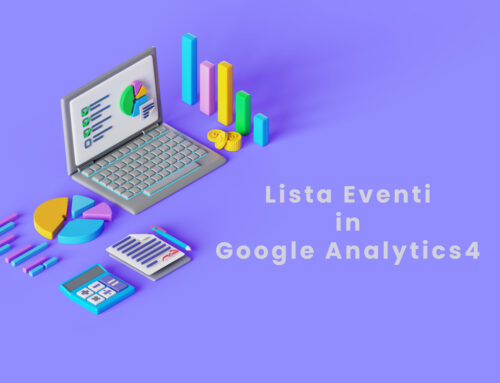Gli operatori di ricerca di Google sono fondamentali per una ricerca più approfondita in ambito SEO.
Una volta che imparerete ad utilizzarli vi chiederete come avete potuto non utilizzarli prima.
Vedremo quali sono gli operatori di ricerca base, gli operatori di ricerca avanzati e vi rimanderò alla guida ufficiale di Google per maggiori approfondimenti.
- Cosa sono gli operatori di ricerca di google?
- A cosa serve una ricerca avanzata su Google?
- Operatori di ricerca base
- Che operatori usa la ricerca avanzata?
- Operatore Site: per trovare un dominio specifico
- Operatore intitle e allintitle, per cercare tag title con una determinata keyword
- Operatore inurl e allinurl: per cercare tutte le url con determinate parole chiave
- Operatore inanchor e allinanchor: analizziamo i domini con backlink
- Operatore intext: per cercare la keyword nel testo di una pagina
- Operatore di ricerca Filetype, per trovare la keyword in un determinato tipo di file
- Risorse importanti
- Elenco completo "Operatori di Ricerca Google" funzionanti
- Ecco gli operatori di ricerca che potrebbero funzionare come anche no:
- Non funzionanti
- Perfezionare la Ricerche sul Web
- Video su Youtube che spiega bene il funzionamento della "Ricerca Avanzata":
- Ricerca avanzata Google: dieci utili operatori di ricerca Google nel 2022
- 1. Cerca la corrispondenza esatta con ""
- 2. Cerca il contenuto di un sito specifico con l’operatore di ricerca avanzata site:
- 3. Aggiungere un “riempi lo spazio vuoto” con *
- 4. Forza la corrispondenza di una singola parola o frase con +
- 5. Escludere parole o frasi con -
- 6. Restituisce la versione cache di una pagina con cache:
- 7. Cerca un testo nel contenuto con l’operatore di ricerca Google intext:
- 8. Cerca negli URL dei risultati con l’operatore di ricerca avanzata inurl:
- 9. Cerca tipi specifici di file con la ricerca avanzata filetype:
- 10. Cerca nei title dei risultati con l’operatore di ricerca Google allintitle:
Cosa sono gli operatori di ricerca di google?
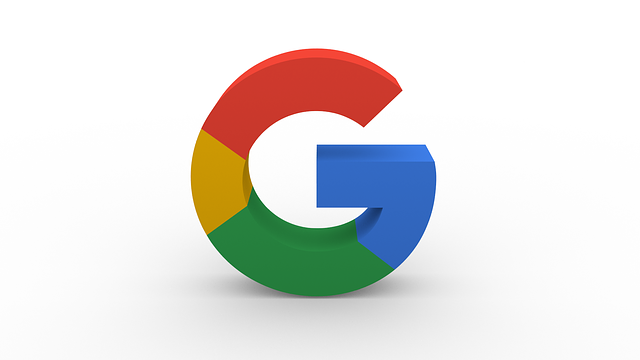
Cosa Sono gli Operatori di Ricerca di Google
Gli operatori di ricerca di Google sono comandi speciali che estendono le capacità delle normali ricerche testuali su Google.
Gli operatori di ricerca aiutano il SEO a filtrare i risultati di ricerca per raggiungere le informazioni che stavamo cercando nell’immediato.
Possono essere parole o simboli che aggiunti ad una determinata keyword, permettono di avere un risultato ben preciso e mirato.
E’ possibile utilizzare la ricerca avanzata di google per ottenere risultati analoghi ma i risultati sono sicuramente meno dettagliati.
A cosa serve una ricerca avanzata su Google?
La Ricerca avanzata su Google ti da la possibilità di limitare i risultati per le ricerche complesse.
Ad esempio, puoi trovare siti in inglese che sono stati aggiornati nelle ultime 24 ore o addirittura immagini di trasparenti da poter usare liberamente.
La linea guida di Google fa alcuni esempi sul suo utilizzo.
Operatori di ricerca base
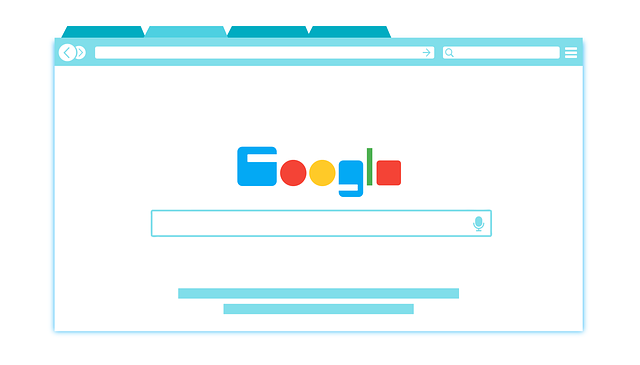
Operatori di Ricerca Base
Partiamo con quelli base dove troviamo:
La parola chiave nelle virgolette “”
Per cercare una parola chiave precisa ed esatta, senza che vengano subite modifiche. Ad esempio “Corso Seo a Milano”
Operatore “Or”, per unire le ricerche
Se vuoi trovare uno o l’altro risultato. Ad esempio Corso Seo a Milano OR Corso Seo per Aziende
“-“, il simbolo meno
Per escludere specifiche keyword, possiamo utilizzare il simbolo meno. Ad esempio Consulente SEO – Roma
@ e # per Social Media e hashtag
Per effettuare ricerche solo sui Social Media si può inserire la chiocciola prima di una parola chiave e l’hastag se l’intento è quello di trovare uno specifico #
*, asterisco per completare la frase di una keyword
Per completare una frase è possibile inserire l’asterisco. E’ un trucchetto per capire come vengono effettuate le ricerche su Google da parte delle persone.
Ad esempio se si inserisce * SEO escono vari risultati nella SERP, tra i quali “Consulente SEO“, Cosa fa un consulente seo etc etc
Che operatori usa la ricerca avanzata?
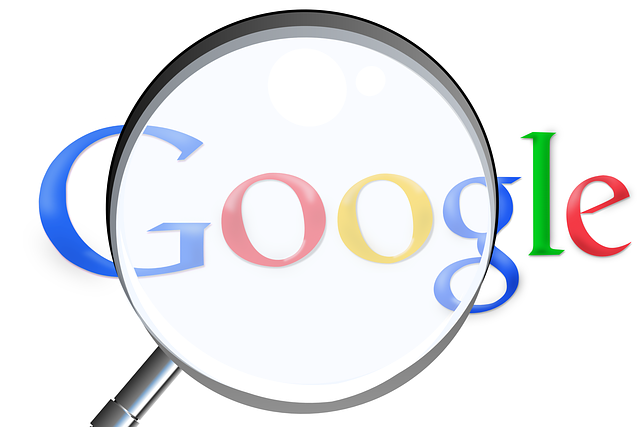
Operatori di Ricerca Avanzate
Qui di seguito gli operatori di ricerca fondamentali per uno SEO specialist.
Operatore Site: per trovare un dominio specifico
Grazie a questo operatore riusciamo a verificare tutte le pagine indicizzate su Google per un dominio specifico.
Ad esempio se inserisco site:paolomarzano.com posso vedere il numero di pagine indicizzate.
Attenzione, l’ordine restituito non è l’ordine di importanza di una pagina rispetto all’altra.
Possiamo combinare l’operatore Site: con una keyword specifica, in modo da cercare specifiche informazioni all’interno del dominio.
Ad esempio posso provare a digitare: “Corsi SEO” site:paolomarzano.com
Operatore intitle e allintitle, per cercare tag title con una determinata keyword
Se vogliamo trovare tutte le pagine su google che hanno una determinata keyword all’interno del titolo.
Se voglio cercare un’unica parola chiave inserirò intitle: parola chiave. Ad esempio intitle:SEO troverà tutte le pagine o gli articoli che hanno la parola SEO nel title.
Mentre allintitle:Corso Seo a Milano, Google cercherà l’intera frase nei titoli dei siti internet indicizzati.
Operatore inurl e allinurl: per cercare tutte le url con determinate parole chiave
Per cercare le url specifiche che hanno una keyword, possiamo utilizzare:
- inurl: fornisce tutte le pagine e gli articoli che contengono la keyword in url
- allinurl: fornisce tutte le pagine che contengono tutta la keyword inserita
Operatore inanchor e allinanchor: analizziamo i domini con backlink
La Seo Off page è fondamentale per l’indicizzazione e il posizionamento di un sito internet.
Grazie a questa ricerca riusciamoa trovare tutti i siti che hanno messo un’ancora corrispondente alla nostra keyword.
Operatore intext: per cercare la keyword nel testo di una pagina
L’operatore intext: ti permette di avere tutte le pagine web che contengono le keyword cercate all’interno del testo di un sito internet.
Operatore di ricerca Filetype, per trovare la keyword in un determinato tipo di file
Per limitare la ricerca in un determinato tipo di file quale: pdf, xls, word o altro, è possibile utilizzare l’operatore filetype.
Ad esempio “Corso Seo” filetype: pdf
Risorse importanti
Per avere una visione globale rimando all’approfondimento di google sugli operatori logici
Per capire meglio i Fattori di ranking di Google
ho creato una lista completa
Elenco completo “Operatori di Ricerca Google” funzionanti
“termine da cercare”
Forza la ricerca per il termine esatto. Usalo per affinare i risultati in caso di ricerche ambigue o per escludere i sinonimi quando cerchi una parola singola.
Esempio: “steve jobs”
OR
Cerca X oppure Y. Restituisce risultati che hanno a che vedere con X o Y, oppure con entrambi. Attenzione: può anche essere usato l’operatore barra verticale (|) al posto di “OR”.
Esempi: jobs OR gates / jobs | gates
AND
Cerca X e Y. Restituisce soltanto i risultati connessi sia a X che a Y. Attenzione: non è diverso dalle ricerche normali, che Google esegue di default usando “AND”, ma è molto utile se combinato con altri operatori.
Esempio: jobs AND gates
–
Esclude una parola o una frase. Nel nostro esempio tutte le pagine risultato della ricerca saranno connesse a Jobs ma non ad Apple (l’azienda).
Esempio: jobs ‑apple
*
È un carattere jolly, che sta per una parola o una frase qualsiasi.
Esempio: steve * apple
( )
Raggruppa diverse parole o operatori di ricerca per controllare il modo in cui viene eseguita la ricerca.
Esempio: (ipad OR iphone) apple
$
Cerca i prezzi. Funziona anche in euro (usando €), invece non funziona per la sterlina (£) ?
Esempio: ipad $329
define:
In pratica si tratta di un dizionario integrato in Google. Visualizza il significato di una parola in una card in SERP.
Esempio: define:entrepreneur
cache:
Restituisce il risultato più recente in cache per una certa pagina web (ovviamente a patto che la pagina sia indicizzata).
Esempio: cache:apple.com
filetype:
Restringe i risultati a un certo tipo di file, ad esempio PDF, DOCX, TXT, PPT, ecc. Attenzione: può anche essere usato l’operatore di ricerca “ext:” con risultati identici.
Esempio: apple filetype:pdf / apple ext:pdf
site:
Limita i risultati a quelli relativi a un sito specifico.
Esempio: site:apple.com
related:
Trova siti collegati a un certo dominio.
Esempio: related:apple.com
intitle:
Trova le pagine con una certa parola (o parole) nel titolo. Nel nostro esempio la ricerca restituirà tutti i risultati che contengono la parola “apple” o “iphone” nel tag title.
Esempio: intitle:apple iphone
allintitle:
È simile a “intitle”, ma restituisce solo i risultati che contengono tutte le parole specificate nel tag title.
Esempio: allintitle:apple iphone
inurl:
Trova le pagine con una certa parola (o determinate parole) nell’URL. In questo esempio la ricerca restituirà tutti i risultati contenenti la parola “apple” nell’URL.
Esempio: inurl:apple iphone
allinurl:
È simile a “inurl”, ma restituisce solo i risultati che contengono tutte le parole specificate nell’URL.
Esempio: allinurl:apple iphone
intext:
Trova le pagine che contengono una certa parola (o determinate parole) nel contenuto. In questo esempio la ricerca restituirà tutti i risultati che contengono la parola “apple” o “iphone”.
Esempio: intext:apple iphone
allintext:
È simile a “intext” ma restituisce solo i risultati che contengono tutte le parole specificate all’interno della pagina.
Esempio: allintext:apple iphone
AROUND(X)
Ricerca di prossimità. Trova le pagine che contengono due parole o frasi entro X parole l’una dall’altra. In quest’esempio devono essere presenti nel contenuto le parole “apple” e “iphone” a non più di 4 parole di distanza.
Esempio: apple AROUND(4) iphone
weather:
Dice che tempo fa in una certa località. Il risultato viene visualizzato in uno snippet, ma l’operatore restituisce anche risultati da altri siti che si occupano di meteo.
Esempio: weather:san francisco
stocks:
Visualizza le informazioni relative alle azioni (ad esempio il prezzo) per un certo codice azionario o ticker.
Esempio: stocks:aapl
map:
Forza Google a mostrare i risultati sulle mappe per una ricerca relativa a un luogo.
Esempio: map:silicon valley
movie:
Trova informazioni su un certo film e trova anche gli orari del film al cinema se il film viene dato al cinema vicino a te.
Esempio: movie:steve jobs
in
Converte un’unità di misura in un’altra. Funziona con le valute, i pesi, le temperature, ecc.
Esempio: $329 in GBP
source:
Trova i risultati delle notizie da una certa fonte di Google News.
Esempio: apple source:the_verge
_
Non è propriamente un operatore di ricerca, ma fa da carattere jolly per l’autocomplete di Google.
Esempio: apple CEO _ jobs
Ecco gli operatori di ricerca che potrebbero funzionare come anche no:
#..#
Cerca in un intervallo di numeri. Nell’esempio qui sotto le ricerche sul tema “WWDC videos” vengono restituite per gli anni 2010–2014, ma non per il 2015 e gli anni successivi.
Esempio: wwdc video 2010..2014
inanchor:
Trova le pagine che vengono linkate con un certo anchor text. In quest’esempio saranno restituiti tutti i risultati con link in ingresso che contengono “apple” o “iphone” nell’anchor text.
Esempio: inanchor:apple iphone
allinanchor:
È simile a “inanchor”, ma restituisce soltanto i risultati che contengono tutte le parole specificate nell’anchor text del link in ingresso.
Esempio: allinanchor:apple iphone
blogurl:
Trova gli URL dei blog in un certo dominio. Quest’operatore era usato nella ricerca blog di Google, ma ho scoperto che restituisce anche qualche risultato nella ricerca normale.
Esempio: blogurl:microsoft.com
Google blog search discontinued in 2011 La ricerca blog di Google non è più attiva dal 2001
loc:placename
Trova risultati di una data area.
Esempio: loc:”san francisco” apple
Non è ufficialmente deprecato, ma i risultati che dà non sono coerenti.
location:
Trova le news riguardantii una certa località su Google News.
Esempio: loc:”san francisco” apple
Non è ufficialmente deprecato, ma i risultati che dà non sono coerenti.
Non funzionanti
Ecco gli operatori di ricerca di Google che non sono più attivi e non funzionano più ?
+
Forza una ricerca della parola o della frase esatta.
Puoi ottenere lo stesso risultato usando le virgolette alte attorno alla parola o alla frase che vuoi cercare.
Esempio: jobs +apple
~
Include i sinonimi nella ricerca. Non è più funzionante perché ora Google include di default i sinonimi nella ricerca. (Suggerimento: per escludere i sinonimi puoi usare le virgolette.)
Esempio: ~apple
inpostauthor:
Trova i post di blog scritti da un certo autore. Funzionava solo nella ricerca blog di Google e non nella ricerca Google normale.
Esempio: inpostauthor:”steve jobs”
La ricerca blog di Google non è più attiva dal 2011.
allinpostauthor:
È simile a “inpostauthor” ma elimina la necessità di ricorrere alle virgolette (se vuoi cercare un certo autore con il cognome).
Esempio: allinpostauthor:steve jobs
inposttitle:
Trova i post di blog che contengono parole specifiche nel titolo. Non funziona più, perché era specifico della ricerca blog di Google, attualmente non più attiva.
Esempio: intitle:apple iphone
link:
Trova le pagine che linkano a un certo dominio o URL. Google ha eliminato questo operatore nel 2017, ma l’operatore restituisce ancora qualche risultato che però non è particolarmente preciso (deprecato nel 2017)
Esempio: link:apple.com
info:
Trova informazioni su una pagina specifica, ad esempio la copia cache più recente, le pagine simili ecc. (deprecato nel 2017). Attenzione: è anche possibile usare con risultati identici l’operatoreid: .
Esempio: info:apple.com / id:apple.com
daterange:
Trova risultati in un certo intervallo di date. Usa le date scritte in formato giuliano, non si sa bene il perché.
Esempio: daterange:11278–13278
Non è ufficialmente deprecato, ma non sembra funzionare.
phonebook:
Trova il numero di telefono di una persona con un certo nome (deprecato nel 2010).
Esempio: phonebook:tim cook
#
Ricerca per #hashtag. Introdotto per Google+, attualmente deprecato.
Esempio: #apple
Perfezionare la Ricerche sul Web
Quando si effettua una ricerca sul web si possono utilizzare simboli o parole per ottenere risultati più precisi.
Ne parla attentamente Google sulla Guida di Ricerca con il titolo “Perfezionare le ricerche sul Web”
Per maggior informazioni
Su Ahref è stata fatta una guida completa agli operatori logici di Google.
Per maggiori informazioni “Clicca qui”
Video su Youtube che spiega bene il funzionamento della “Ricerca Avanzata”:
Ricerca avanzata Google: dieci utili operatori di ricerca Google nel 2022
1. Cerca la corrispondenza esatta con ""
- Operatore:
"[term]" - Esempio : “generatori di nomi di dominio”
- Esempio spiegato : restituirà solo risultati che contengono la frase esatta
generatori di nomi di dominio.
Il primo nel nostro elenco di operatori di ricerca Google è "". È uno degli operatori di ricerca di base, obbliga Google a trovare la corrispondenza esatta del termine di ricerca inserito tra le citazioni. E’ utile quando cerchi dettagli su un blog o un sito web specifico.
L’utilizzo di questa ricerca avanzata elencherà tutte le pagine web con quella specifica keyword nelle SERP.
2. Cerca il contenuto di un sito specifico con l’operatore di ricerca avanzata site:
- Operatore:
site:[url] [term] - Esempio: site:creativemotions.it hosting wordpress
- Esempio spiegato: cerca tutte le pagine corrispondenti a
hosting WordPresssul sito web Creativemotions.
Site:è un fantastico operatore di ricerca avanzata Google. Puoi utilizzarlo per trovare qualcosa di specifico da un sito web (assicurati di mantenere i due punti all’interno durante la ricerca). Puoi usarlo quando vuoi vedere un post su un blog particolare o quando nel sito manca una barra di ricerca.
Molti esperti SEO lo usano anche per trovare la pagina dei contatti del sito quando rimuovono i collegamenti errati. Questo comando mostrerà non solo le pagine dei siti web, ma anche il sottodominio.
3. Aggiungere un “riempi lo spazio vuoto” con *
- Operatore:
[term1] * [term2] - Esempio: sviluppatore * WordPress
- Esempio spiegato : include risultati con contenuto aggiuntivo tra
WordPressesviluppatore(esempi più specifici di seguito).
A mio avviso uno dei migliori operatori di ricerca Google di questa lista. Un asterisco ti aiuterà a connettere due diverse parole chiave e a trovare risultati di ricerca che includano entrambi. Pensalo come un “riempi lo spazio vuoto” per qualsiasi cosa si frapponga tra i tuoi due termini di ricerca.
Ad esempio, con sviluppatore * wordpress verrebbero visualizzate frasi come:
- Sviluppatore di plugin per WordPress
- Sviluppatore di temi WordPress
- Sviluppatore PHP di WordPress
- Eccetera.
4. Forza la corrispondenza di una singola parola o frase con +
- Operatore:
[term1] +[term2] - Esempio: automobili + tesla
- Spiegazione di esempio : mostra tutti i risultati
automobiliche includono anchetesla
Gli operatori di ricerca di Google offrono anche la flessibilità di aggiungere un termine particolare nei risultati di ricerca. Puoi usare + termine di ricerca per forzare una corrispondenza esatta su una sola parola. Se ad esempio stai cercando auto e vuoi trovare quelle prodotte da Tesla, puoi usare le due parole con il segno + .
Per essere ancora più specifici, puoi anche mettere la stringa tra virgolette doppie.
5. Escludere parole o frasi con -
- Operatore:
[term1] -[term2] - Esempio: automobili -tesla
- Esempio spiegato : mostra tutti i risultati
automobilitranne quelletesla.
Questo operatore di ricerca Google è esattamente l’opposto del precedente. Il segno meno viene utilizzato prima del termine di ricerca per rimuovere una determinata keyword dai risultati della ricerca. È particolarmente utile quando cerchi qualcosa che abbia più di un significato e desideri escludere l’altro.
6. Restituisce la versione cache di una pagina con cache:
- Operatore:
cache:[url] - Esempio: cache: apple.com
- Esempio spiegato : restituisce la versione cache più recente della homepage di Apple.
Cache è uno degli operatori di ricerca avanzata. L’utilizzo di questo operatore di ricerca Google restituirà la versione cache più recente della pagina web disponibile su Google.
Tieni presente, tuttavia, che non mostrerà l’ultima versione di una pagina; ti mostrerà solo la versione sottoposta a scansione recente a condizione che la pagina sia indicizzata. Per usarlo, basta inserire la parola “cache” seguita dall’URL che stai cercando. Ciò può essere utile se un sito non è attivo e online e desideri comunque controllare un post.
7. Cerca un testo nel contenuto con l’operatore di ricerca Google intext:
- Operatore:
intext: [term1] [term2] - Esempio: intext:apple
- Esempio spiegato : include tutti i risultati che contengono nel testo del contenuto il termine
Apple
Con questo operatore di ricerca avanzata puoi trovare le pagine che contengono una determinata parola (o parole) da qualche parte nel contenuto della pagina.
8. Cerca negli URL dei risultati con l’operatore di ricerca avanzata inurl:
- Operatore:
inurl:[term1] [term2] - Esempio: inurl: guest-post WordPress
- Esempio spiegato : include tutti i risultati
WordPressche contengono nello slug dell’URLguest-postda qualche parte nell’URL.
Con questo operatore di ricerca avanzata di Google puoi trovare una determinata parola chiave all’interno di un URL. Questo significa che se stai cercando un post da un URL, diciamo su eCommerce , puoi usare la parola eCommerce dopo l’operatore inurl: Google
In alternativa, puoi anche usare un termine generico prima dell’ operatore di ricerca e quindi aggiungere la parola chiave che dovrebbe essere all’interno dell’URL.
9. Cerca tipi specifici di file con la ricerca avanzata filetype:
- Operatore:
filetype:[file_extension] [term] - Esempio: Facebook filetype:pdf
- Esempio spiegato : include solo documenti PDF con la frase
Facebook.
Questo è uno degli operatori di ricerca avanzata più utili che ti aiuterà a trovare la pagina di destinazione con un formato particolare.
Limita i risultati della ricerca a un particolare formato di file come PDF, TXT e simili. Quindi, se vuoi trovare documenti per l’argomento che stai cercando, puoi farlo usando l’operatore di ricerca di tipo file.
10. Cerca nei title dei risultati con l’operatore di ricerca Google allintitle:
- Operatore:
allintitle:[term] [term] - Esempio: allintitle:apple iphone
- Esempio spiegato : restituisce i risultati che contengono le parole
apple e iphonenel tag title.
Questo operatore di ricerca avanzata restituisce solo i risultati che contengono nel title tag i termini specificati.
Ricerca avanzata Google: file pdf
Se volete ho reso disponibile in pdf tutti gli operatori di ricerca.
Clicca qui per vedere e scaricare il pdf
Stai cercando un Consulente SEO?
Se stai cercando un consulente seo conttattami a [email protected] o al numero 345-8541524.La tua Azienda ha bisogno di un Corso SEO Aziendale?
Per maggiori informazioni contattati via mail [email protected] o al numero 345-8541524.Sei di Milano e hai bisogno di un Corso SEO?
Per maggiori informazioni contattati via mail [email protected] o al numero 345-8541524.Profilo Autore

- Da oltre 10 anni mi occupo di strategie SEO per piccole e grandi aziende. L’obiettivo è aumentare e trasformare il traffico in Clienti.
Ultimi Post Pubblicati
 Approfondimenti SEO29 Marzo 2024Consulente SEO: 7 Strategie per Scalare le Vette di Google
Approfondimenti SEO29 Marzo 2024Consulente SEO: 7 Strategie per Scalare le Vette di Google Approfondimenti SEO22 Novembre 2023SEO Locale per Piccole Imprese: La Chiave del Successo Online
Approfondimenti SEO22 Novembre 2023SEO Locale per Piccole Imprese: La Chiave del Successo Online Approfondimenti SEO26 Ottobre 2023SEO Locale per Piccole Imprese: La Chiave del Successo Online
Approfondimenti SEO26 Ottobre 2023SEO Locale per Piccole Imprese: La Chiave del Successo Online Approfondimenti SEO26 Ottobre 2023Google Cache: come sfruttarla per Ottimizzare il Tuo Sito
Approfondimenti SEO26 Ottobre 2023Google Cache: come sfruttarla per Ottimizzare il Tuo Sito